ps中如何调整图片不影响原始图层
1、首先我们打开ps软件并导入图片素材作为例子。
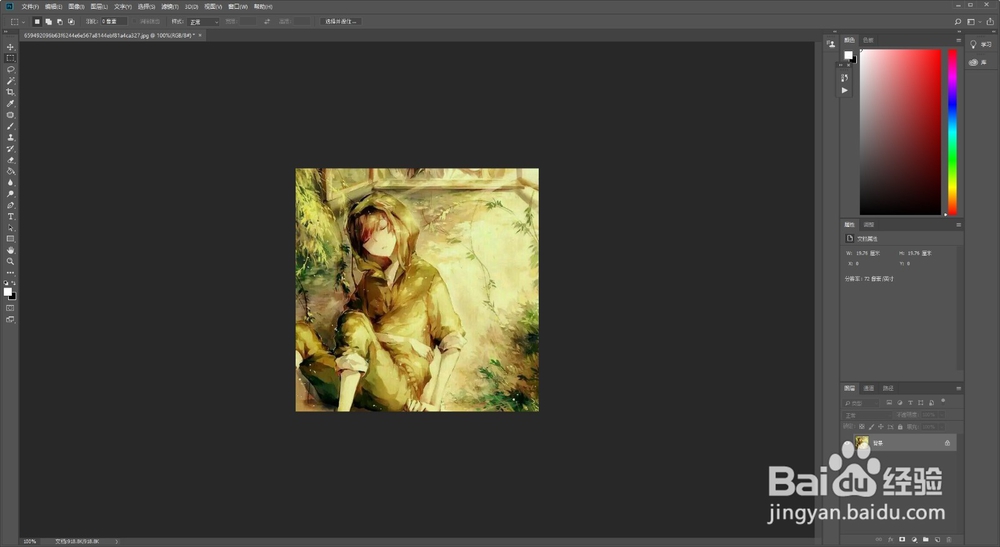
2、点击图层标签下的新建调整图层,选择要对图像进行调整的方式。
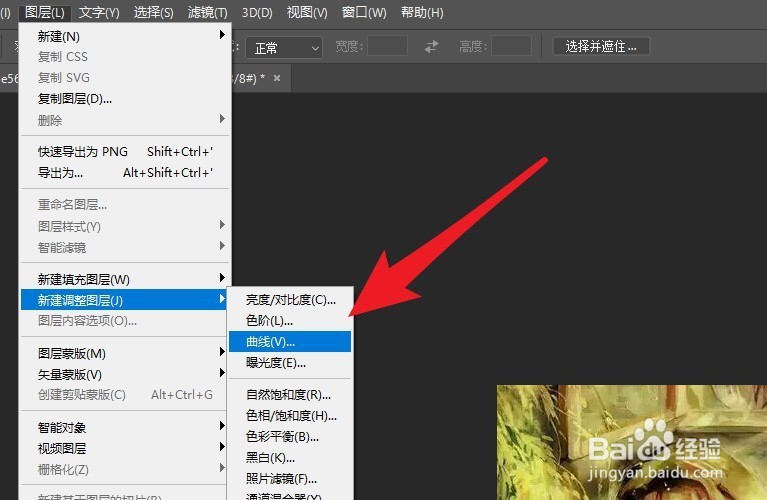
3、点击确定新建调整图层。
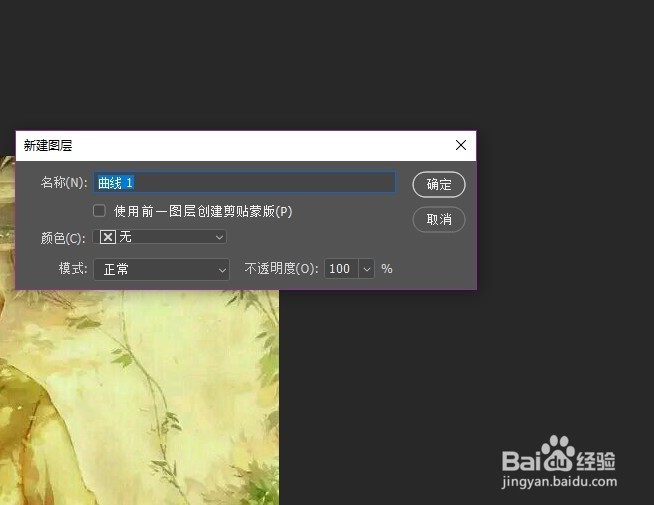
4、然后我们可以在图层面板中找到刚刚新建的调整图层,点击前面的编辑器。
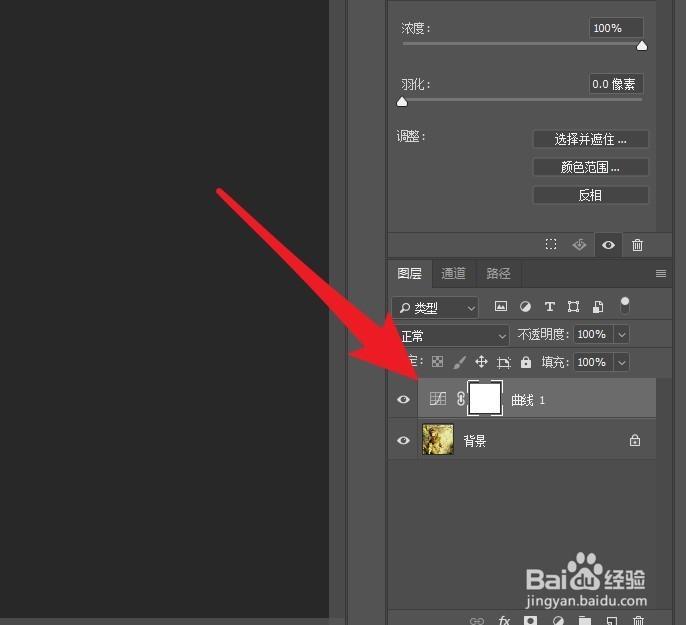
5、在编辑器中完成对图像的调整,程序会显示新的效果,但不会影响到原始图层。
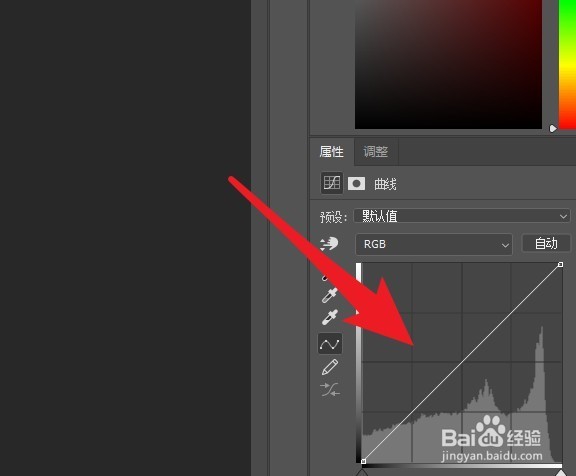
6、先写到这里了,谢谢大家的观看。祝大家生活愉快。小编还有许多其他的经验可以观看,如果无法解决问题可以联系小编进行咨询。看不清楚图片的可以点击放大再看哦。
声明:本网站引用、摘录或转载内容仅供网站访问者交流或参考,不代表本站立场,如存在版权或非法内容,请联系站长删除,联系邮箱:site.kefu@qq.com。
阅读量:110
阅读量:101
阅读量:30
阅读量:176
阅读量:115